Kako preuzeti upravljačke programe Logitech zvučnika na Windows – TechCult
Miscelanea / / April 29, 2023
Logitechovi zvučnici poznati su po oštroj, jasnoj i zadivljujućoj kvaliteti zvuka. Bez obzira na glazbeni oblik, pružaju fantastično iskustvo slušanja s brojnim podesivim postavkama zvuka. Međutim, postaje još impresivniji ako instalirate upravljačke programe za zvučnike. Prođimo kroz pojedinosti o preuzimanju Logitech upravljačkih programa za zvučnike u sustavu Windows.

Sadržaj
Kako preuzeti upravljačke programe Logitech zvučnika na Windows
Unatoč tome što je Logitech dobro poznata robna marka, još uvijek su mogući problemi sa zvukom zbog zastarjelih upravljačkih programa za zvučnike. U ovom ćemo članku instalirati te upravljačke programe na računalo sa sustavom Windows 10 i riješiti probleme s kvalitetom zvuka.
Brzi odgovor
Za preuzimanje upravljačkih programa zvučnika:
1. Odaberite Preuzimanja od Izbornik podrške na Web stranica Logitecha.
2. Potražite model od zvučnika.
3. Kliknite na Preuzimanja a zatim dalje Preuzeti sada. Instalirajte upravljačke programe na PC.
Trebaju li Logitech zvučnici upravljačke programe?
Da, Logitech zvučnici trebaju upravljačke programe. Možete ih preuzeti na računalo slijedeći korake navedene u članku.
Metoda 1: Preuzmite upravljačke programe za zvučnike sa službene web stranice
Uvijek se savjetuje da odaberete najpouzdaniji i najeutentičniji izvor umjesto da se odlučite za web stranice trećih strana kako biste spriječili bilo kakav oblik štete na uređaju i računalu. Evo kako možete instalirati upravljačke programe Logitech zvučnika:
1. Pokrenite službenu Logitech web stranica.
2. Zadržite pokazivač miša na podrška i izabrati Preuzimanja.

3. Potražite model zvučnika u traci za pretraživanje.

4. Kliknite na Preuzimanja iz izbornika s lijeve strane.

5. Na kraju kliknite na Preuzeti sada i slijedite upute na zaslonu.

4. Nakon što ih preuzmete, instalirajte upravljačke programe za Logitech zvučnike.
Također pročitajte: Prenosi li DisplayPort zvuk?
Metoda 2: Preuzmite upravljačke programe za zvučnike putem Upravitelja uređaja
Ako se ručno preuzimanje upravljačkih programa zvučnika čini kao gnjavaža, upravljačke programe možete preuzeti putem upravitelja uređaja pomoću ovih jednostavnih koraka:
1. Desnom tipkom miša kliknite na Ikona izbornika Start.
2. Kliknite na Upravitelj uređaja.
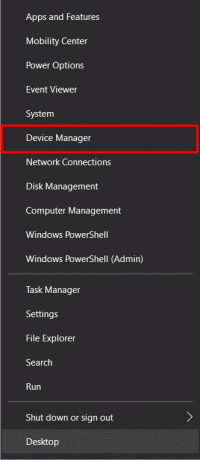
3. Proširiti Kontroleri za zvuk, video i igre.

4. Desnom tipkom miša kliknite na preferirana opcija i izabrati Ažurirajte upravljački program.

5. Dalje, odaberite Automatsko traženje ažuriranih upravljačkih programa.
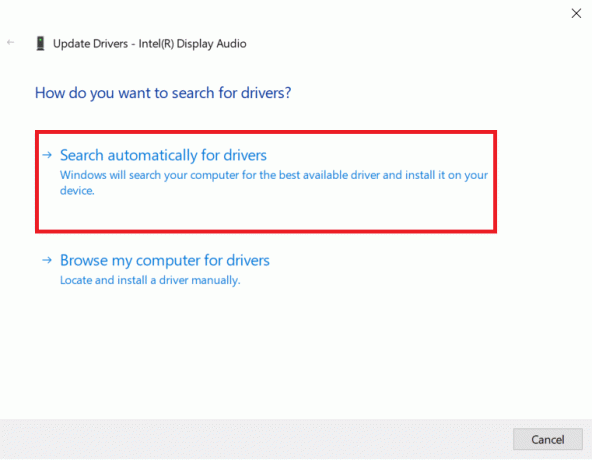
6. Nakon što Windows završi traženje upravljačkog programa, preuzmite ga i instalirajte.
7. Konačno, ponovno pokrenite računalo primijeniti potrebne promjene.
Također pročitajte: Popravite prenisku glasnoću sustava Windows 10
Metoda 3: Koristite program za instalaciju upravljačkog programa treće strane
Možete koristiti bilo koji softver za instalaciju upravljačkog programa treće strane koji je dostupan na internetu i koji se brine za sve vaše zahtjeve za nadogradnju upravljačkog programa.
Bilješka: Podaci navedeni u nastavku služe samo u informativne svrhe. Ne podržavamo takve alate trećih strana za kasniju upotrebu.
1. Preuzmite i instalirajte Napredno ažuriranje upravljačkih programa na računalu.
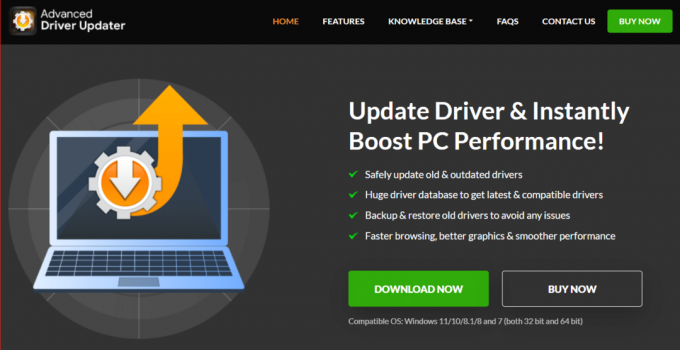
2. Pritisnite Start Scan Now kako biste pustili softver da skenira i pronađe zastarjele upravljačke programe.
3. Kliknite Ažuriraj sve na stranici s rezultatima skeniranja.
To je to, automatski će preuzeti i ažurirati sve upravljačke programe uključujući Logitech zvučnik na vašem računalu sa sustavom Windows 10.
Još nekoliko softvera trećih strana koji vam mogu pomoći u ažuriranju upravljačkih programa zvučnika su:
- Snappy Driver Installer
- Jednostavan vozač
- Vozački talent
Bilješka: Budući da ovaj softver nude različiti programeri, ne postoje zajednički koraci. Stoga, posjetite njihovu službenu web stranicu kako biste saznali više o istom.
Preporučeno
- Kako izraditi aplikaciju koristeći ChatGPT
- Najbolji Bluetooth zvučnici ispod 5000
- Popravite Logitech zvučnike koji ne rade u sustavu Windows 10
Bilo da slušate glazbu, gledate filmove ili igrate igre, audio izlaz visoke kvalitete uvijek je vrijedan divljenja. To osigurava ažuriranje upravljačkih programa. To označava kraj učenja kako preuzeti upravljačke programe Logitech zvučnika na Windows. Podijelite svoje povratne informacije u odjeljku s komentarima u nastavku.
Henry je iskusan pisac o tehnologiji sa strašću da složene tehnološke teme učini dostupnima svakodnevnim čitateljima. S više od desetljeća iskustva u tehnološkoj industriji, Chris je postao pouzdan izvor informacija za svoje čitatelje.



